如何在 iPhone 上編輯訊息
在 iOS 16、iPadOS 16.1、macOS Ventura 或之後版本的「訊息」,你可在傳送訊息後 15 分鐘內編輯該訊息最多五次。
在 iOS 16 或 iPadOS 16.1 和之後版本中編輯已傳送的訊息
在「訊息」點一下對話。
觸碰並按住要編輯的訊息。
點一下「編輯」。

4. 進行編輯,然後點一下剔號確定訊息,或點一下「X」還原至原來訊息。
經編輯的訊息下方會顯示「已編輯」的字眼。你可在傳送 iMessage 訊息後 15 分鐘內,編輯該訊息最多五次。
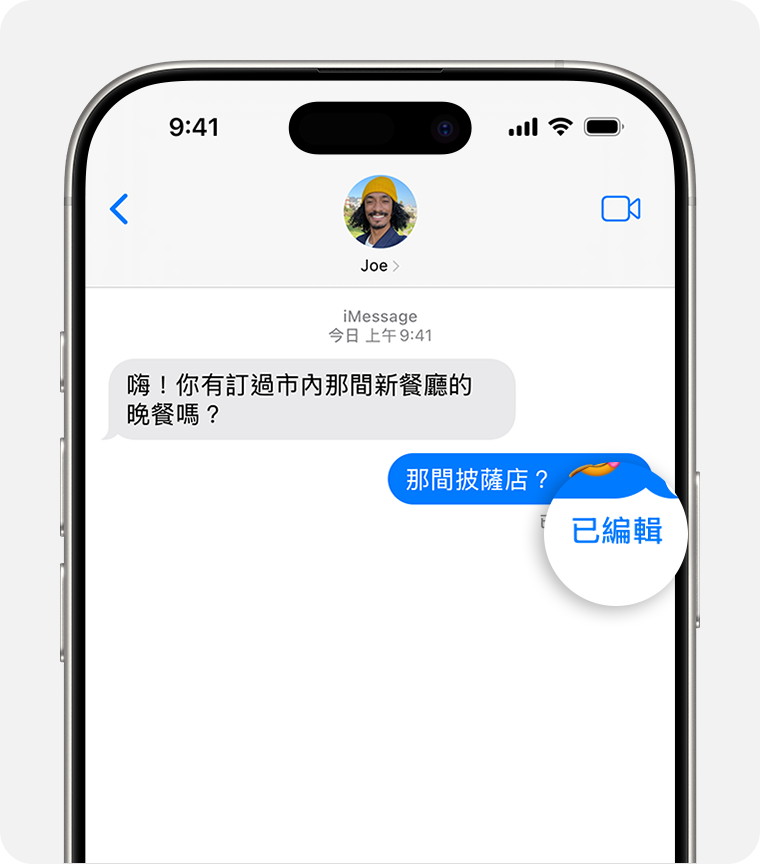
如要編輯訊息,請在 iOS 18、iPadOS 18、macOS Ventura 或之後版本使用 iMessage。如果你編輯的訊息傳送對象使用較舊版本的 iOS、iPadOS 或 macOS,更新的版本將會以另一個訊息顯示,訊息開頭會寫著「已編輯」。
在 MacOS Ventura 和之後版本中編輯已傳送的訊息
顯示訊息所作的所有編輯
在「訊息」點一下對話。
捲動至你想查看編輯記錄的訊息。
點一下目前訊息下方的「已編輯」字眼,以顯示之前的訊息。

有人編輯訊息後,對話中的任何人都可點一下「已編輯」字眼查看編輯記錄。
發佈日期: